-
Panoramica di Screen Shot
- MS SQL Server Management Studio (SSMS) è il tool con il quale si eseguono tutte le operazioni tutte le operazioni, indipendentemente dall'uso dei dati con Power BI (Fig.01-Fig.13)
- Nell'interno dell'Editor Power BI Desktop propone tre comandi diversi per collegarsi a ciascuno dei tre motori di MS SQL Server (fig.21-Fig.33)
- Ognuno dei tre comandi propone le tre modalita' (Import, Direct oppure un comando diretto scritto nel linguaggio proprio del Motore (SQL, MDX, DAX))
- Le combinazioni sono moltissime, ne mostro solo alcune. Per alcune di queste Power BI attiva il Navigator che mostra una anteprima dei dati scelti (fig.41-Fig.53)
- Caricati i dati e create le Pagine possiamo sempre ritornare sui nostri passi per modificare i passaggi eseguiti. Si usa Advanced Editor anche in questo caso mostro alcuni Screen Shot (fig.61-Fig.73).
- Infine alcune variazioni sul Tema, sempre collegamento a Database ma altre tipologie. MS SQL su Azure, oppure uso di Base Dati di tipo Rest oData (fig.81-Fig.93)
| Fig.01 - Connessione SQL Server Database - Da SSMS | Fig.02 - Connessione SQL Server Analysis Services Multidimensional - Da SSMS | Fig.03 - Connessione SQL Server Analysis Services Tabular - Da SSMS |
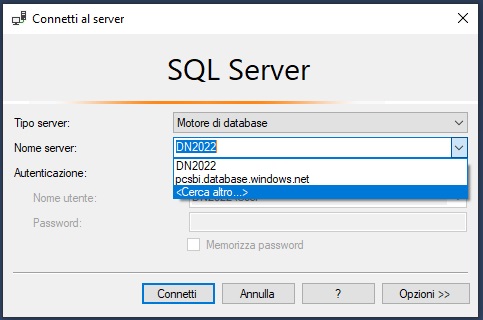
|
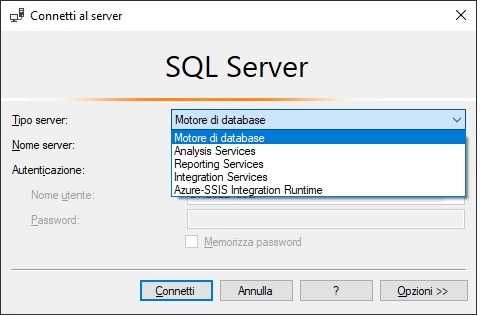
|
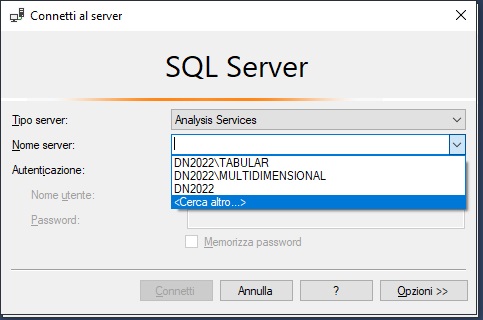
|
| Fig.11 - Connessione SQL Server Database - Da Power BI - Da SSMS | Fig.12 - Connessione SQL Server Analysis Services Multidimensional - Da SSMS | Fig.13 - Connessione SQL Server Analysis Services Tabular - Da SSMS |
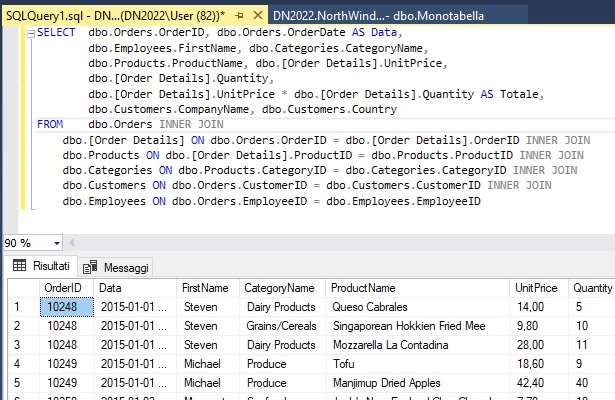
|
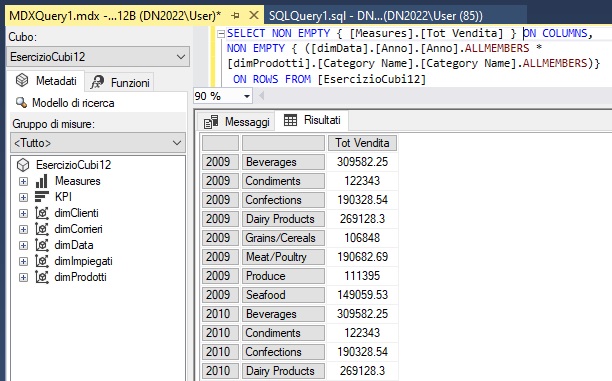
|
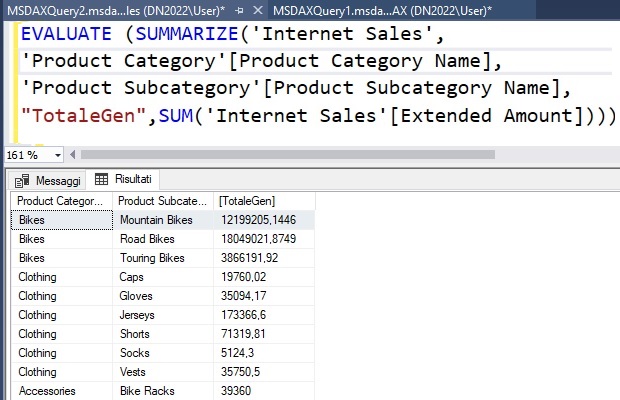
|
| Fig.21 - Connessione SQL Server Database - Import da Power BI | Fig.22 - Connessione SQL Server Analysis Services Multidimensional - Import da Power BI | Fig.23 - Connessione SQL Server Analysis Services Tabular - Import da Power BI |
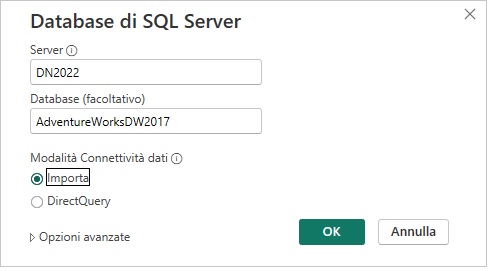
|
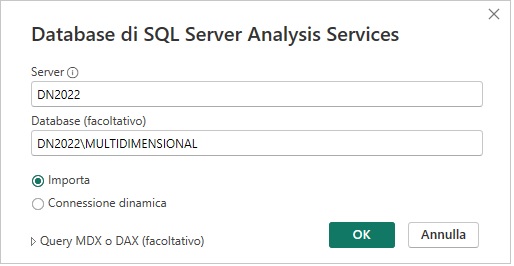
|

|
| Fig.31 - Modalità Direct Query | Fig.32 - Modalità Direct Query e Comando SQL scritto in fase di Connessione | Fig.33 - Modalità Import con Database su Azure |
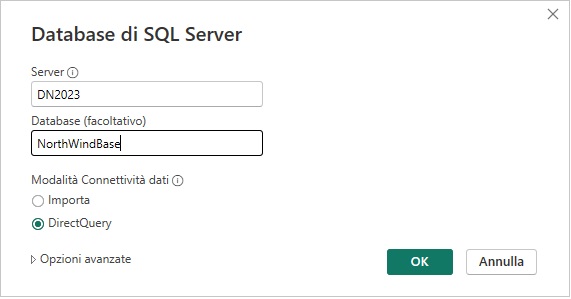
|
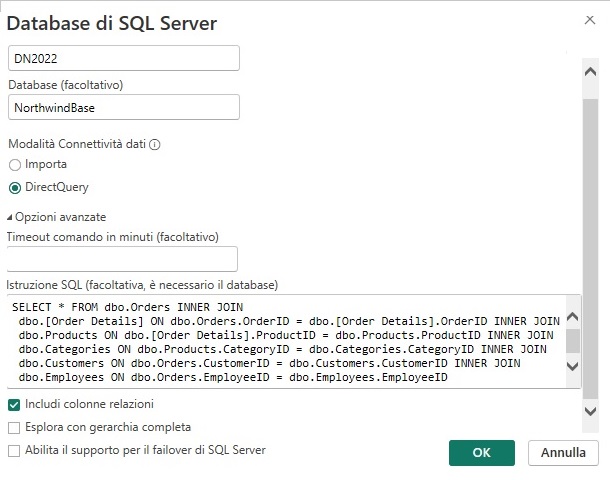
|
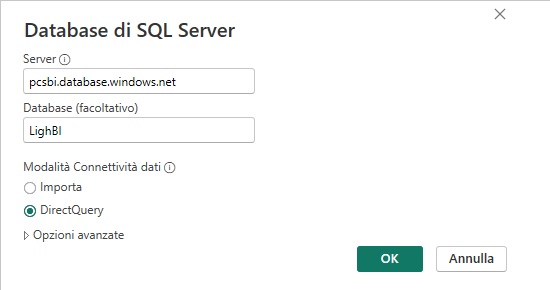
|
| Fig.41 - Il navigator per controllo, selezione e modifica | Fig.42 - Esecuzione di una Vista senza problemi | Fig.43 - Esecuzione da Azure senza problemi |
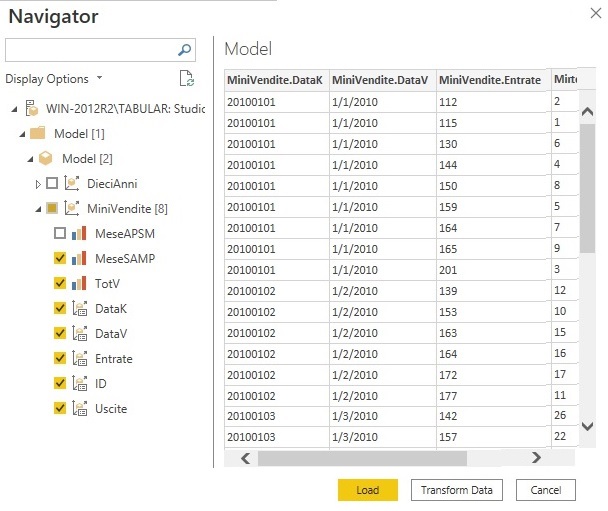
|
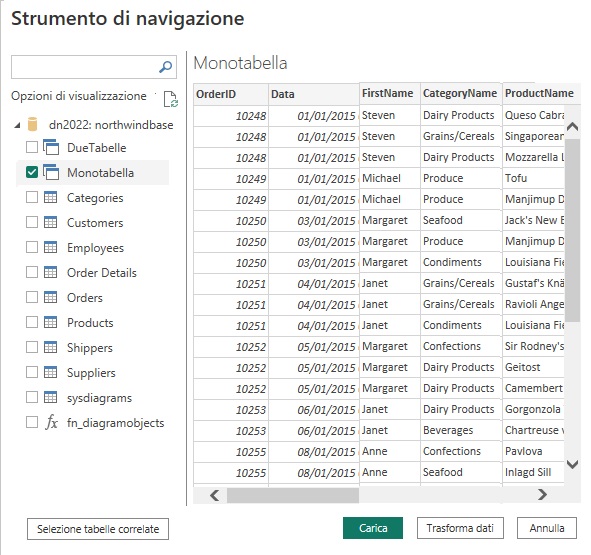
|
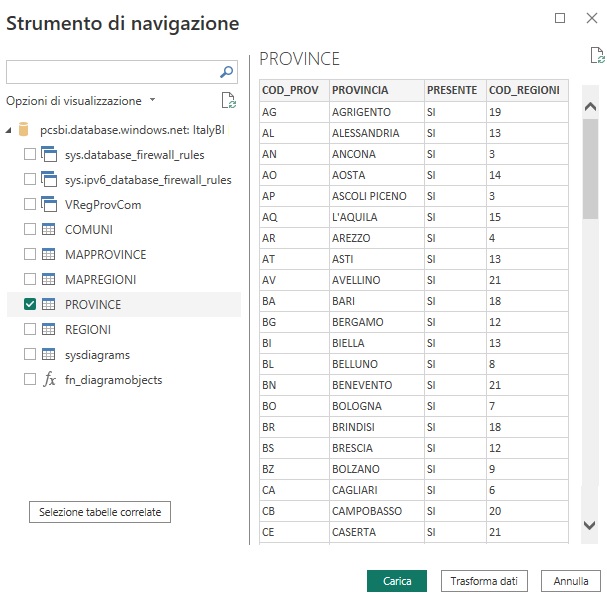
|
| Fig.51 - Advanced Editor - Esecuzione di una vista | Fig.52 - Advanced Editor - Stored Procedure | Fig.53 - Advanced Editor - Stored Procedure con Parametro |
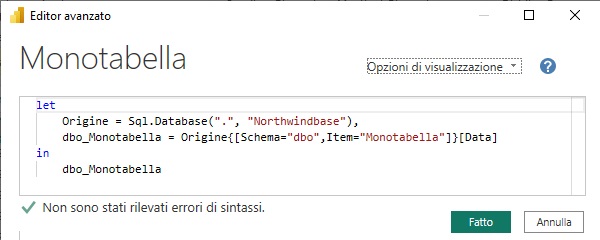
|
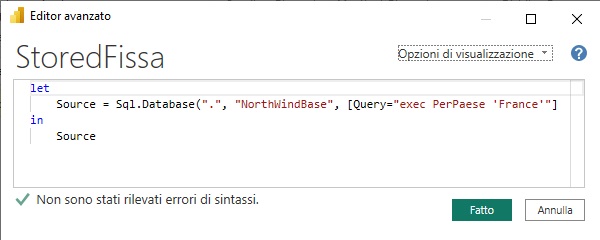
|
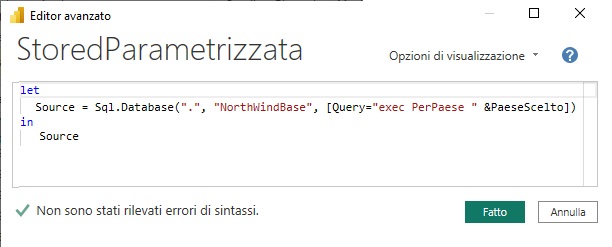
|
| Fig.61 - Advanced Editor - Connesione a DB Engine | Fig.62 - Advanced Editor - Connesione a Analysis Services Multidimensional | Fig.63 - Advanced Editor - Connesione a Analysis Services Tabular |
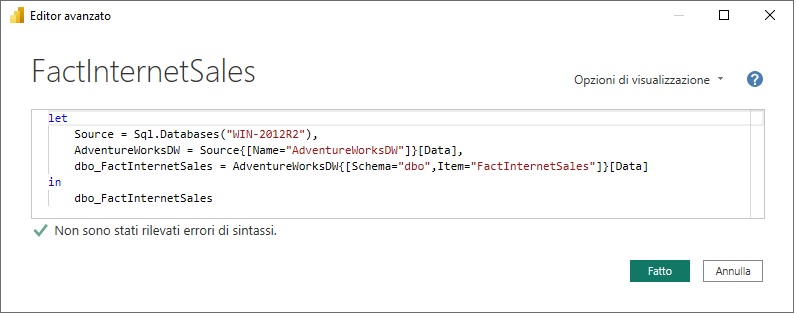
|
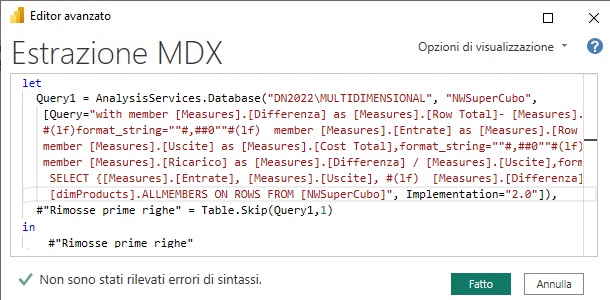
|
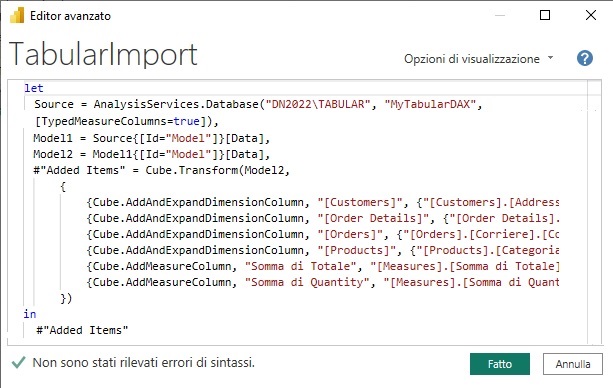
|
| Fig.71 - Il Comando DAX di Power BI "funziona" anche quando usato in un DB Tabular | Fig.72 - Abc | Fig.73 - Esecuzione di una Query parametrizzata, con indicazione del TimeOut |
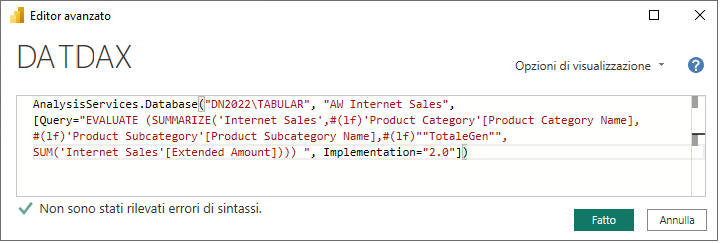
|
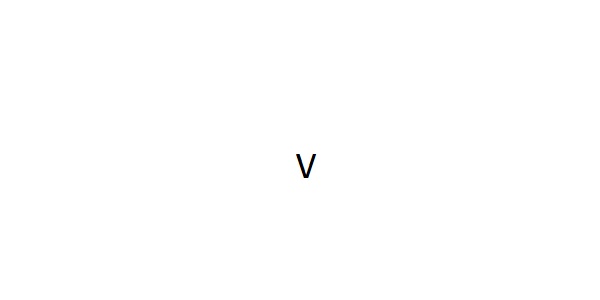
|
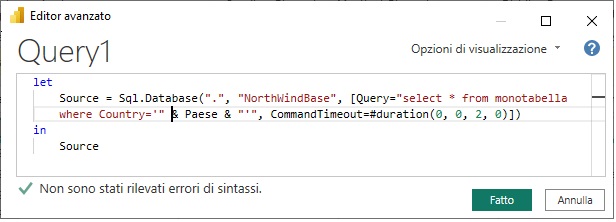
|
| Fig.81 - Database su Azure | Fig.82 - Passaggio per Servizio Rest oData | Fig.83 - Abc |
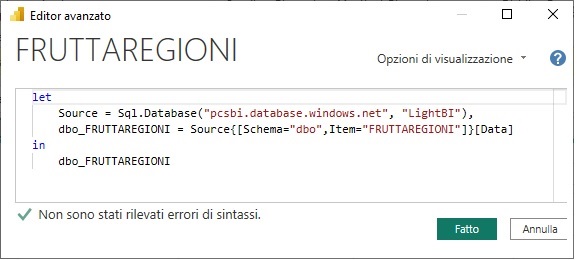
|
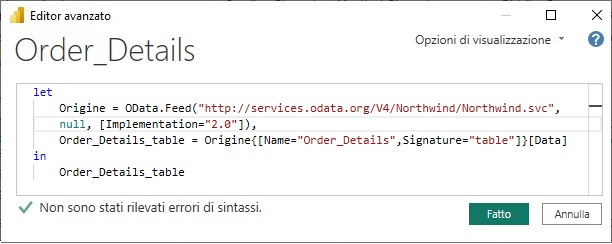
|
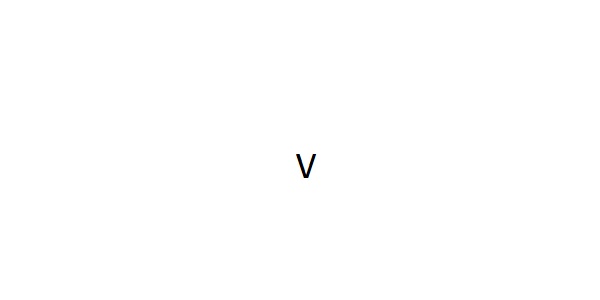
|
| Fig.91 - Abc | Fig.92 - Abc | Fig.93 - Abc |
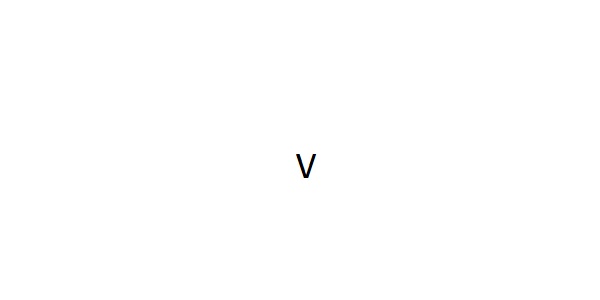
|
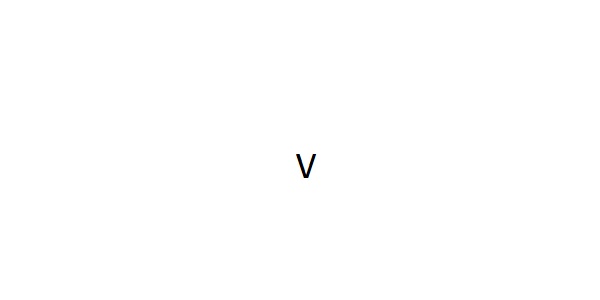
|
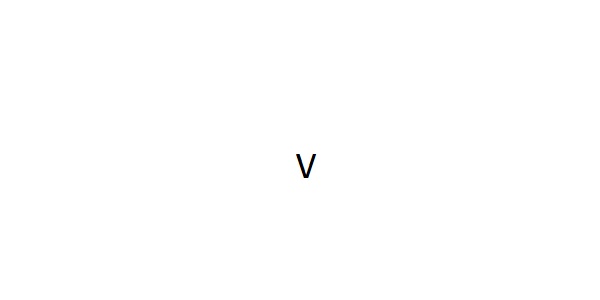
|